投影仪应该使用哪种接口?如何连接投影仪?
游客 2025-04-02 09:20 分类:电脑技巧 11
在现代工作和娱乐环境中,投影仪已经成为不可或缺的设备之一。选择合适的接口与投影仪进行连接,是确保图像质量、稳定性和使用便捷性的关键。我们应该选择哪种接口?又该如何正确连接投影仪呢?本文将详细为您解答这些问题,教您如何在不同的设备和需求下选择合适的投影仪接口,并提供详细的连接指南。
投影仪接口的选择
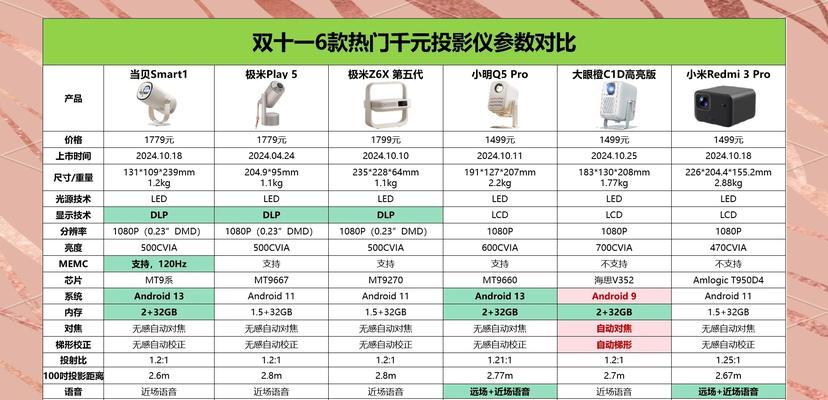
HDMI接口
HDMI接口是目前使用最为广泛的高清多媒体接口,支持音频和视频信号的传输。它具有出色的兼容性和高清晰度传输能力,因此是最常见的选择之一。HDMI接口支持HDMI1.4、HDMI2.0以及最新的HDMI2.1标准,后者甚至能够支持8K分辨率和高动态范围视频(HDR)。
VGA接口
VGA接口,又称为D-sub接口,主要用于模拟信号的视频传输。尽管它在数字信号连接方面已逐渐被HDMI等更先进的接口所取代,但在一些老旧的计算机和投影仪上,VGA接口仍然是必备的连接方式。
DisplayPort接口
DisplayPort接口支持高质量的数字音频和视频传输,且不需要任何转换器即可传输高清信号。与HDMI类似,它也支持高分辨率和高刷新率。特别适合连接电脑和显示器。
USB接口
USB接口不仅用于数据传输和连接附件,部分投影仪还支持通过USB接口进行视频输出。其优势在于能够支持即插即用,连接简单。
其他接口
除了上述常见的接口外,还有多种如Thunderbolt、DVI、S-Video等接口,它们各有特点,但使用频率较低。

如何连接投影仪?
确认投影仪和设备的接口类型
在开始连接之前,需要确认投影仪和您要连接的设备(如笔记本电脑、智能手机、平板电脑或游戏机等)的接口类型。确保双方具有至少一种共同的接口,以便进行连接。
连接步骤指南
1.准备必要的线材
根据所选投影仪和设备的接口,准备合适的连接线材。如果两者都支持HDMI,则需HDMI线;若为VGA连接,则需VGA线等。
2.关闭设备电源
在连接之前,为了安全起见,应将投影仪和所有欲连接的设备电源关闭。
3.插入连接线
将连接线一头插入设备的相应接口,另一头插入投影仪的对应接口。
4.开启设备电源
打开投影仪电源,然后打开需要连接的设备电源。
5.设置信号源
在投影仪的控制面板或遥控器上选择相应的信号源输入。比如,若通过HDMI连接,应选择HDMI输入。
6.调整显示设置
在设备的显示设置中,确保输出分辨率和刷新率与投影仪支持的规格相匹配,以获得最佳显示效果。
常见问题解决
没有信号或图像显示
当没有信号或图像显示时,首先检查所有连接线是否牢固连接,没有松动或接触不良。然后再检查设备设置,确认所选的信号源是否正确。
图像不清晰或格式不正确
如果图像不清晰或格式不正确,调整设备显示设置确保分辨率和刷新率与投影仪兼容。同时检查投影仪的聚焦和投影比例设置。
音频输出问题
如果音频无法从投影仪输出,确认音频线是否正确连接,并检查设备音频设置,确保音频是从正确的输出端口传输。

结语
选择正确的接口并正确连接投影仪,是使用投影设备时取得良好视觉体验的关键。根据您的具体需求、设备类型和可用接口,本文提供了详实的连接指南和故障排除建议。希望您在阅读完本文后,能够轻松选择到合适的投影仪接口,并顺利完成连接,享受到高质量的视觉盛宴。
版权声明:本文内容由互联网用户自发贡献,该文观点仅代表作者本人。本站仅提供信息存储空间服务,不拥有所有权,不承担相关法律责任。如发现本站有涉嫌抄袭侵权/违法违规的内容, 请发送邮件至 3561739510@qq.com 举报,一经查实,本站将立刻删除。!
相关文章
- 小夜灯投影仪使用可能带来哪些危害? 2025-04-03
- 民宿适合使用哪种投影仪? 2025-04-03
- 坚果系列投影仪选购指南是什么?如何挑选适合的型号? 2025-04-02
- 丽讯投影仪属于哪个品牌?产品特点有哪些? 2025-04-02
- 短焦投影仪搭配哪种颜色的幕布效果最佳?选择幕布颜色的技巧是什么? 2025-04-02
- 天猫魔屏投影仪的性能评价如何? 2025-04-02
- 哪个品牌的高端投影仪最清晰?购买时应注意什么? 2025-04-02
- 海信vl5k投影仪性能如何? 2025-04-02
- 投影仪转换器使用步骤是什么? 2025-04-02
- 投影仪如何设置预拍照功能? 2025-04-02
- 最新文章
- 热门文章
- 热评文章
-
- 小精灵蓝牙耳机连接步骤是什么?连接失败怎么办?
- 最值得购买的5款笔记本?哪款性能最强?
- -关键词:【闪烁问题及解决办法】 -新标题:电脑屏幕闪烁怎么办?常见原因及解决办法是什么?
- 13英寸笔记本的重量排行是怎样的?哪个品牌最轻便?
- 深度全面评测是什么?如何进行深度全面评测?
- 小米lhdc功能的使用报告?如何开启和优化lhdc音频体验?
- iPhone充电问题排查及解决方法?如何快速解决iPhone充电故障?
- iPhone手表如何设置黑屏时间?遇到黑屏问题怎么办?
- 小米手环如何进行第一次激活?激活过程中常见问题有哪些?
- 2024年10大主力芯片排名榜单是怎样的?这些芯片的特点和常见问题有哪些?
- 最快解锁平板密码的方法是什么?如何安全快速地找回或重置平板密码?
- iPhone蓝牙耳机怎么连接?使用中常见问题有哪些?
- iPhone老式机如何拆解?拆解过程中需要注意哪些问题?
- AirPods 3耳机怎么用?使用技巧和常见问题解答?
- 2023年学生平板十大新品推荐?哪款更适合学习使用?
- 热门tag
- 标签列表
